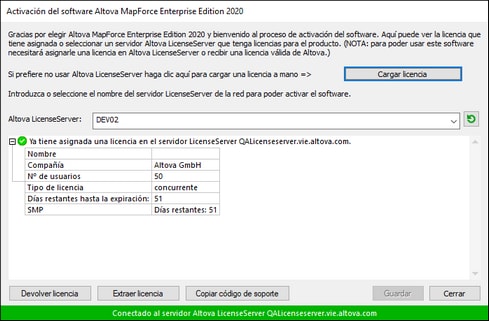Menú Ayuda
En esta sección explicamos todos los comandos del menú Ayuda.
El comando Ayuda (F1) abre la documentación de ayuda de la aplicación (el manual del usuario). La ayuda que se abre de forma predeterminada es la ayuda en línea en formato HTML.
Si no tiene acceso a Internet o por algún motivo no quiere usar la ayuda en línea, siempre puede usar la versión local del manual del usuario. La versión local es un PDF llamado DatabaseSpy.pdf que puede encontrar en la carpeta de la aplicación (en el directorio Archivos de programa).
Si quiere cambiar el formato predeterminado (ayuda en línea o PDF local) puede hacerlo en la sección Ayuda del cuadro de diálogo Opciones (comando de menú Herramientas | Opciones).
Asignar una licencia al producto
Tras descargar el producto de software de Altova puede registrarlo o activarlo con una clave de evaluación gratuita o con una clave de licencia permanente.
•Licencia gratuita: cuando inicie el software por primera vez aparecerá el cuadro de diálogo "Activación del software". Este cuadro de diálogo incluye un botón para solicitar una licencia de evaluación gratuita. Introduzca su nombre, el nombre de su compañía y su dirección de correo electrónico y haga clic en Enviar solicitud. Altova le enviará un archivo de licencia al correo electrónico proporcionado. Guarde el archivo en su equipo. Al hacer clic en Enviar solicitud aparece un campo en la parte inferior del cuadro de diálogo, que es donde debe introducir la ruta de acceso al archivo de licencia. Puede escribir la ruta de acceso o navegar hasta el archivo de licencia. Por último, haga clic en Aceptar. (En el cuadro de diálogo de activación del software también puede hacer clic en Cargar licencia nueva para acceder al cuadro de diálogo en el que se introduce la ruta de acceso.) El software permanecerá desbloqueado durante 30 días. •Clave de licencia permanente: el cuadro de diálogo "Activación del software" también incluye un botón para comprar una clave de licencia permanente. Este botón conduce a la tienda en línea de Altova, donde podrá adquirir una clave de licencia permanente para el producto. Recibirá por correo electrónico un archivo que contiene los datos de la licencia. Existen tres tipos de licencias permanentes: de tipo instalado, de usuario concurrente y de usuario designado. Las licencias de tipo instalado son cada una para un único equipo. En el caso de las licencias de usuario concurrentes, si adquiere una de estas licencias para N usuarios podrá instalar la licencia en un máximo de 10N equipos pero solo N usuarios podrán usar el software al mismo tiempo. Las licencias de usuario designado autorizan a un usuario específico a usar el software en un máximo de 5 equipos distintos. Para activar su software haga clic en Cargar una licencia nueva e introduzca la ruta de acceso al archivo de licencia en el cuadro de diálogo "Activación del software" que aparece. Por último, haga clic en Aceptar.
El cuadro de diálogo "Activación del software" (imagen siguiente) se abre con el comando Ayuda | Activación del software.
Activar el softwareHay dos maneras de activar el software:
•registrando la licencia en el cuadro de diálogo "Activación del software". Para ello haga clic en Cargar una licencia nueva y navegue hasta el archivo de la licencia. Haga clic en Aceptar para confirmar la ruta de acceso al archivo de licencia y para confirmar los datos que haya introducido (su nombre, en el caso de licencias para más de un usuario); a continuación, haga clic en Guardar para finalizar el proceso. •asignando una licencia a través de un servidor Altova LicenseServer de la red: para adquirir una licencia a través de un servidor Altova LicenseServer de la red haga clic en el botón Usar Altova LicenseServer, situado al final del cuadro de diálogo. Seleccione el equipo en el que está instalado el LicenseServer que quiere usar. Tenga en cuenta que la autodetección de los License Servers funciona con emisiones enviadas por LAN. Este tipo de emisiones se limitan a una subred, por lo que Altova License Server debe estar en la misma subred que el equipo del cliente para que funcione la autodetección. Si esta no funciona, introduzca el nombre del servidor. Para ello es necesario que el servidor LicenseServer tenga una licencia para su producto en el repositorio de licencias. Si así es, el cuadro de diálogo "Activación del software" emite un mensaje a tal efecto (imagen siguiente). Haga clic en el botón Guardar para adquirir la licencia. Una vez se ha adquirido una licencia para un equipo específico (es decir, "instalada") del servidor LicenseServer, no se puede devolver al mismo hasta 7 días después. Transcurridos estos 7 días podrá devolver la licencia de ese equipo (con el botón Devolver licencia) para que pueda ser adquirida por otro cliente. No obstante, el administrador de LicenseServer puede anular asignaciones de licencias desde la interfaz web del servidor LicenseServer en cualquier momento. Observe que únicamente se pueden devolver las licencias instaladas en equipos específicos, no las licencias concurrentes.
Extracción de licencias Puede extraer una licencia del repertorio durante un período máximo de 30 días de modo que la licencia se almacene en el equipo donde se ejecuta el producto. Esto le permitirá trabajar sin conexión a Internet, lo cual puede ser útil si desea trabajar en un entorno que no dispone de acceso a su servidor Altova LicenseServer (p. ej. cuando el producto servidor de Altova está instalado en un equipo portátil y el usuario se encuentra de viaje). Mientras la licencia esté extraída, LicenseServer indicará que la licencia está en uso y no podrá ser utilizada por ningún otro equipo. La licencia vuelve automáticamente a su estado insertado cuando finaliza el período de extracción de la licencia. La licencia extraída también se puede insertar en el servidor en cualquier momento con el botón Insertar del cuadro de diálogo "Activación del software".
Siga estas instrucciones para extraer una licencia:
1.En el cuadro de diálogo "Activación del software" haga clic en el botón Extraer licencia (imagen anterior). 2.Aparece el cuadro de diálogo "Extracción de licencias". Seleccione el periodo de extracción y haga clic en Extraer. 3.La licencia se extrae y ocurren dos cosas: (i) el cuadro de diálogo "Activación del software" muestra información sobre la extracción de la licencia, incluida la fecha y la hora en la que expira el plazo de extracción y (ii) en lugar del botón Extraer licencia, aparece el botón Insertar licencia. Para insertar la licencia basta con hacer clic en este botón. Como la licencia vuelve automáticamente a su estado de inserción cuando finaliza el plazo de extracción, compruebe que el plazo seleccionado coincide con el período de tiempo que tiene pensado trabajar sin conexión a Internet.
Para devolver una licencia esta debe ser de la misma versión principal que el producto de Altova con el que se extrajo. Por tanto, es recomendable devolver la licencia antes de actualizar el producto de Altova correspondiente a la siguiente versión principal.
Nota: para poder extraer licencias esta característica debe estar habilitada en el servidor LicenseServer. Si esta característica no está habilitada, recibirá un mensaje de error a tal efecto cuando trate de extraer una licencia. Cuando esto ocurra, póngase en contacto con el administrador de su servidor LicenseServer.
Copiar código de soporte Haga clic en Copiar código de soporte para copiar los detalles de la licencia en el portapapeles. Esta es la información que deberá introducir al ponerse en contacto con el equipo de soporte técnico a través del formulario de soporte técnico.
Altova LicenseServer es una práctica herramienta para administrar en tiempo real todas las licencias de Altova de la red y ofrece información detallada sobre cada licencia, asignaciones a clientes y uso de las licencias. La ventaja de usar este producto está en sus características administrativas. Altova LicenseServer puede descargarse gratis del sitio web de Altova. Para más información consulte la documentación de Altova LicenseServer.
|
Hay dos maneras de comprar licencias para los productos de Altova: con el botón Comprar una licencia permanente del cuadro de diálogo "Activación del software" (ver apartado anterior) o con el comando Ayuda | Formulario de pedido, que le lleva directamente a la tienda en línea de Altova, donde puede adquirir claves de licencias para los productos de Altova.
|
Este comando abre la página de registro de productos de Altova en una pestaña del explorador. Si registra el software, recibirá información sobre actualizaciones y versiones nuevas del producto.
|
Comprueba si existe una versión más reciente del producto en el servidor de Altova y emite un mensaje a tal efecto.
|
Es un enlace al centro de soporte técnico del sitio web de Altova. El centro de soporte técnico incluye preguntas frecuentes, foros de debate y un formulario para ponerse en contacto con el equipo de soporte técnico de Altova.
|
Es un enlace a la página de preguntas frecuentes del sitio web de Altova. Esta página se actualiza constantemente con las preguntas que recibimos de nuestros clientes.
|
Es un enlace al centro de descargas de componentes del sitio web de Altova. Aquí puede descargar software adicional para usarlo con los productos de Altova, como procesadores XSLT y XSL-FO y paquetes de integración. Estos componentes suelen ser totalmente gratis.
|
Es un enlace al sitio web de Altova, donde encontrará más información sobre DatabaseSpy, otros productos de Altova y tecnologías relacionadas.
|
Abre la pantalla de presentación de la aplicación, que incluye el número de versión del producto e información sobre copyright. Si usa la versión de 64 bits de la aplicación, esto se ve en el nombre de la aplicación, que lleva el sufijo (x64). La versión de 32 bits no lleva ningún sufijo.
|